手机已经成为我们生活中不可或缺的一部分,我们几乎每天都会拍摄大量的照片保存下来,随着照片数量的增加,我们也面临着照片备份和同步的问题。当我们需要将手机中的照片备份到电脑或者将电脑中的照片同步到手机时,我们应该如何操作呢?本文将为大家介绍如何将照片备份到手机以及将电脑中的照片同步到手机的方法。无论是为了避免意外数据丢失,还是为了方便随时查看珍贵的回忆,备份和同步照片都是非常重要的。接下来我们将一步步为您详细讲解备份和同步照片的方法,让您轻松管理您的照片。
如何将电脑中的照片同步到手机
具体方法:
1通过数据线将手机与电脑连接 2在电脑中能够看到所连接的手机设备了
2在电脑中能够看到所连接的手机设备了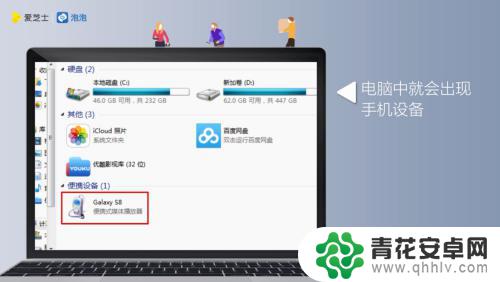 3手机上也会出现“是否允许访问手机数据”的对话窗口,点击“允许”
3手机上也会出现“是否允许访问手机数据”的对话窗口,点击“允许” 4在电脑中,会弹出手机文件夹
4在电脑中,会弹出手机文件夹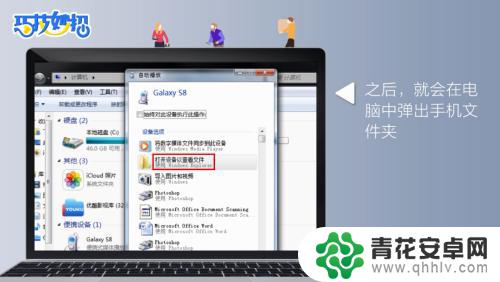 5双击进入手机文件夹
5双击进入手机文件夹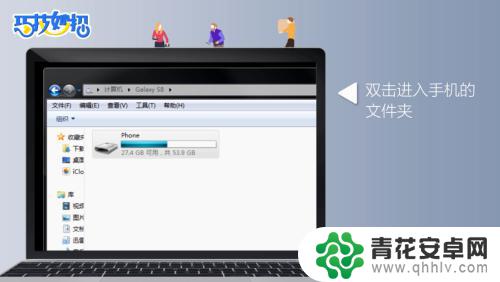 6找到手机文件夹中的“DCIM”文件夹,这个文件夹就是手机存放照片的地方,双击打开该文件夹
6找到手机文件夹中的“DCIM”文件夹,这个文件夹就是手机存放照片的地方,双击打开该文件夹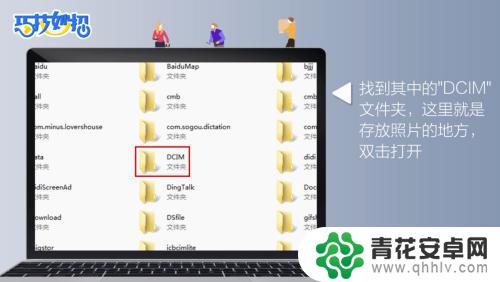 7在电脑中,选择你要存入手机的照片,直接复制粘贴到手机的“DCIM”文件夹中即可,或者直接将照片拉进手机的“DCIM”文件夹中
7在电脑中,选择你要存入手机的照片,直接复制粘贴到手机的“DCIM”文件夹中即可,或者直接将照片拉进手机的“DCIM”文件夹中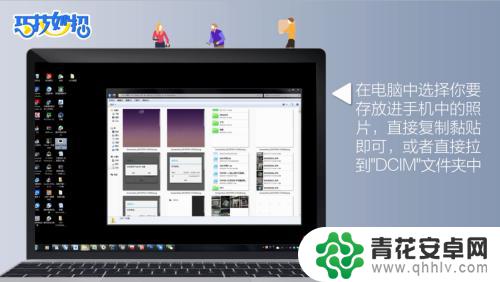 8这样,电脑中的照片也就成功添加到手机上了
8这样,电脑中的照片也就成功添加到手机上了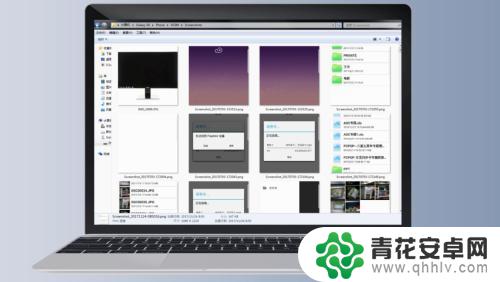
以上就是关于如何将照片备份到手机的全部内容,如果有遇到相同情况的用户,可以按照以上小编的方法来解决。










